
In der Vergangenheit stammten alle gängigen Mobiltelefon-Headsets aus dem Kabelfernsehen. Mit der Entwicklung der Spitzentechnologie können Bluetooth-Headsets jedoch von den Einschränkungen durch Kabel befreit werden, sodass immer mehr Menschen die Bluetooth-Headset-Anwendung übernehmen. Sie können Bluetooth-Headsets verwenden, um eine Verbindung zu Ihrem Computer herzustellen, um Musik zu hören und Videos abzuspielen. Aber wie verbindet man Bluetooth-Headsets mit einem Win7-Computer? Heute zeigt Ihnen der Autor ausführlich, wie Sie ein Bluetooth-Headset mit einem Win7-Computer verbinden.
Bedienungsschritte zum Verbinden eines Bluetooth-Headsets mit einem Win7-Computer
Bevor Sie das Bluetooth-Headset mit dem Computer verbinden, stellen Sie bitte sicher, dass Bluetooth am Computer eingeschaltet ist und die Bluetooth-Leuchte des Telefons leuchtet, und schalten Sie dann den Netzschalter ein das Bluetooth-Headset. Klicken Sie auf das Bluetooth-Symbol in der unteren rechten Ecke der Systemsoftware und wählen Sie „Gerät hinzufügen“.
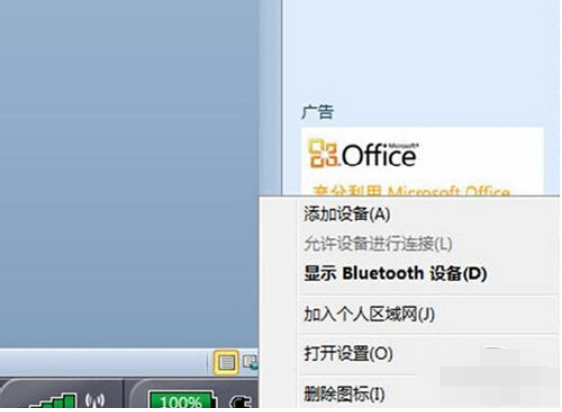
2. Wählen Sie das Bluetooth-Headset aus, das Sie hinzufügen möchten.
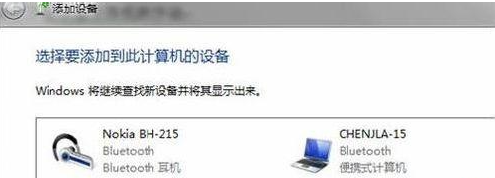
3. Die Systemsoftware erinnert Sie daran, dass eine Verbindung zum Bluetooth-Adapter besteht.
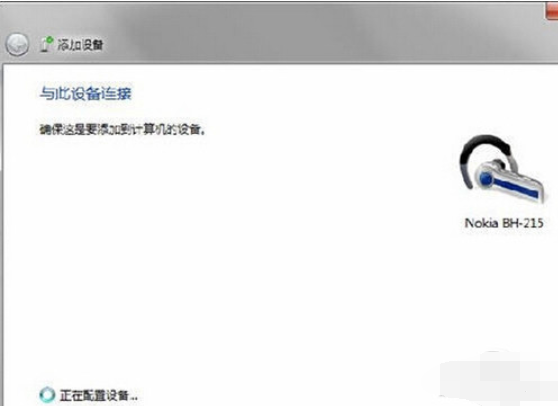
4. Dann wird die Erinnerung erfolgreich hinzugefügt.
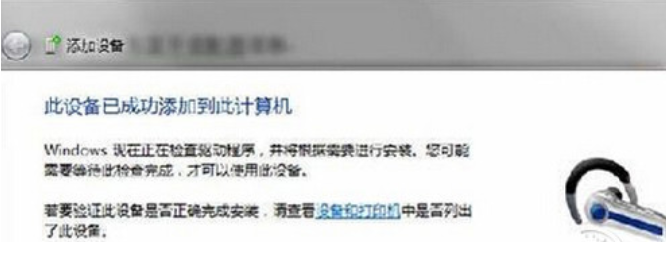
5. Klicken Sie auf „Start“ – „Geräte und Kopierer“, um das hinzugefügte Bluetooth-Headset anzuzeigen.
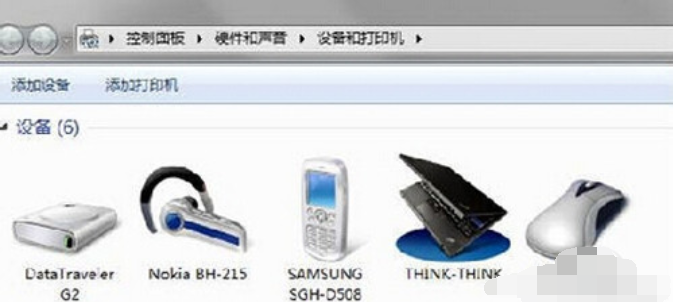
6. Klicken Sie mit der rechten Maustaste auf das Bluetooth-Headset, wählen Sie „Eigenschaften“ und wählen Sie im Popup-Dialogfeld „Dienste“.
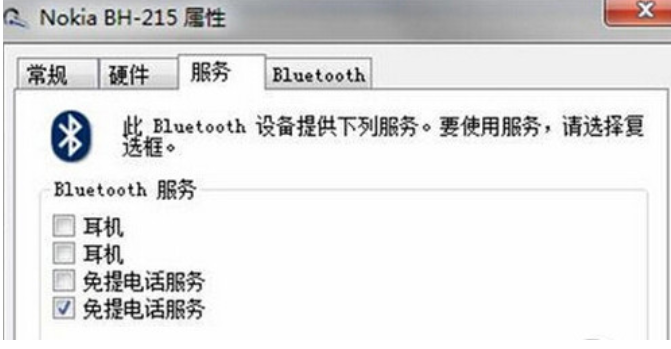
7. Sie sehen, dass die Headset-Option derzeit nicht aktiviert ist, sodass Sie keine Bluetooth-Headsets zum Musikhören verwenden können. Nach der Aktivierung werden Sie vom Programm aufgefordert, den Treiber zu installieren. Nachdem der Treiber erfolgreich installiert wurde, suchen Sie nach dem Lautsprechersymbol in der unteren rechten Ecke der Systemsoftware und klicken Sie mit der rechten Maustaste auf „Videogerät abspielen“, um die Bluetooth-Geräteoption anzuzeigen.
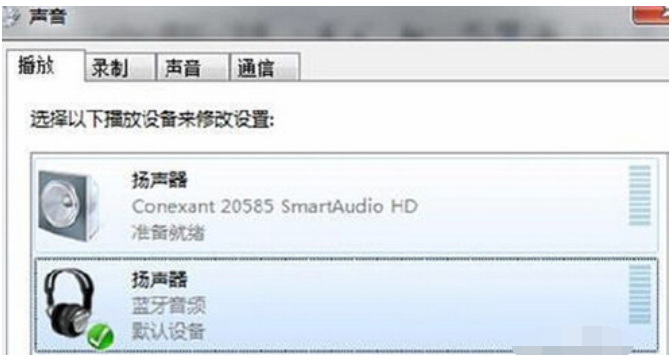
8. Sie können sehen, dass das Standard-Videowiedergabegerät derzeit der integrierte Lautsprecher ist. Sie müssen das Bluetooth-Gerät als Standard-Videowiedergabegerät festlegen, bevor Sie Bluetooth-Kopfhörer zum Musikhören verwenden können.
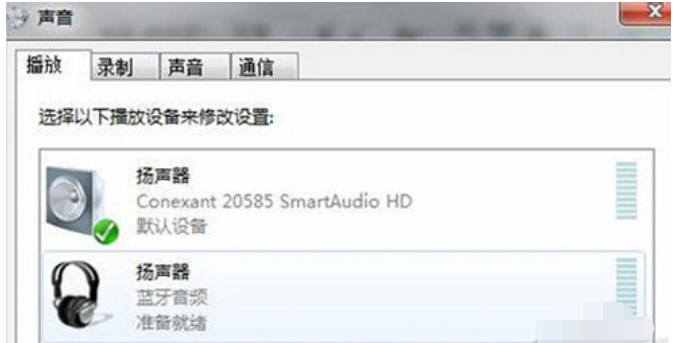
Nachdem Sie das obige Tutorial zum Anschließen eines Bluetooth-Headsets an einen Win7-Computer gelesen haben, wissen Sie jetzt, wie Sie ein Bluetooth-Headset an den Computer anschließen können
Das obige ist der detaillierte Inhalt vonSo verbinden Sie ein Bluetooth-Headset mit einem Win7-Computer. Für weitere Informationen folgen Sie bitte anderen verwandten Artikeln auf der PHP chinesischen Website!
 So öffnen Sie HTML-Dateien
So öffnen Sie HTML-Dateien
 Tutorial zur Linux-Systeminstallation
Tutorial zur Linux-Systeminstallation
 Analyse der ICP-Münzaussichten
Analyse der ICP-Münzaussichten
 Thunder VIP-Patch
Thunder VIP-Patch
 Fehlerberichtslösung für den MySQL-Import einer SQL-Datei
Fehlerberichtslösung für den MySQL-Import einer SQL-Datei
 So lösen Sie das Problem, wenn der Computer eingeschaltet wird, der Bildschirm schwarz wird und der Desktop nicht aufgerufen werden kann
So lösen Sie das Problem, wenn der Computer eingeschaltet wird, der Bildschirm schwarz wird und der Desktop nicht aufgerufen werden kann
 Einführung in die Verwendung von vscode
Einführung in die Verwendung von vscode
 Virtuelle Währungsumtauschplattform
Virtuelle Währungsumtauschplattform




